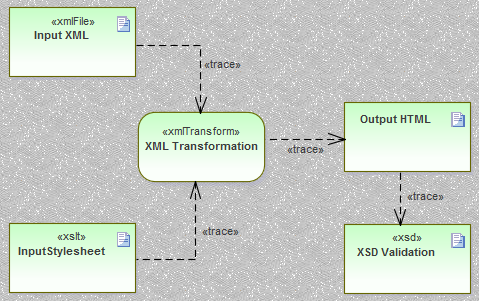| 前页 | 后页 |
XSL变换模型
当您使用 XSL变换模型时,您可以绘制文件系统中已经存在的文件,也可以在模型元素中创建样式表和源的内容。
现有文件中的模型元素
这是建模转换的最简单和最常用的方法。当您将文件拖到 XML 转换图上时,元素工件然后,您可以使用跟踪连接器使用快速链接器将文件工件作为输入链接到元素XML 转换。
或者,您可以:
- 指定一个输出位置(文件),方法是从 XML文件或输出链接工件到一个替代位置(从 XML工件为跟踪连接器)
- 通过拖动 XSD 模式文件并将工件元素连接到 XML 转换元素上的任何输出结果来验证文档
节 |
行动 |
也见 |
|---|---|---|
|
1 |
打开文件浏览器和 XML 转换图。 |
|
|
2 |
在文件浏览器中,单击输入文件并将其拖到 XML 转换图上。 将显示A提示以将文件另存为:
|
|
|
3 |
选择“外部工件”选项。 为输入文件生成一个 XML文件工件元素。 |
|
|
4 |
在文件浏览器中,单击 XSL 样式表文件并将其拖到 XML 转换图上。 作为对外部提示的回应,选择“外部工件”选项。 为样式表文件生成一个 XSLT元素。 |
|
|
5 |
将 XML 转换图标从工具箱拖到图表上,以创建 XML 转换活动元素。如果你愿意,可以给这个元素一个新名字。 |
|
|
6 |
从“公共”工具箱页面拖动跟踪图标,在以下关系之间创建:
|
|
|
7 |
(可选的。)
|
|
|
8 |
按 保存图表内容。 如果输出是 HTML,您的图表可能类似于以下内容: |
从零开始建模元素
当您使用“XML变换”工具箱创建 XSLT文件元素时,系统会将这些文件存储为模型文档。双击 XML 转换图上的元素,在Enterprise Architect的 XSLT调试器中打开模型文档,您可以在其中编写和编辑文件内容。保存文档后,内容将保存回模型中。
否则,建模转换的过程与从现有文件建模元素中描述的过程相同。
使用 XML 编辑器编辑文档
Enterprise Architect提供了一个强大且有用的 XML 编辑器,具有许多特征,包括:
- 智能感知
- 提供快速替代导航的上下文结构树(提示:按 切换文档树视图)
- XSL 和 XSD 文档元素的自定义图标
- 代码完成和
- 验证文档和引用的模式